Tijdzone wijzigen
Er zijn 2 verschillende benaderingen om de tijdzone te wijzigen: systeemtools gebruiken en opdrachten gebruiken.
Tijdzone wijzigen via systeeminstellingen
Open het GNOME-menu.
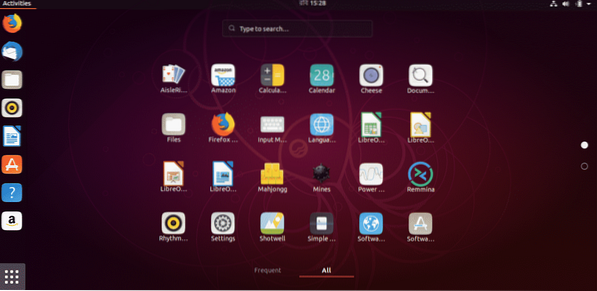
Zoeken naar "tijdzone".
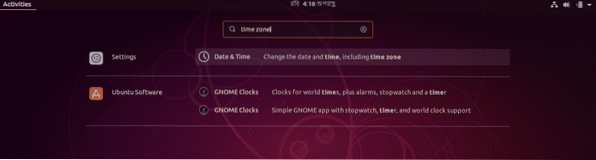
Selecteer de "Datum en tijd" in het gedeelte "Instellingen".
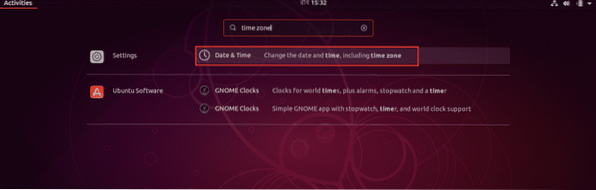
Schakel de optie "Automatische tijdzone" uit.
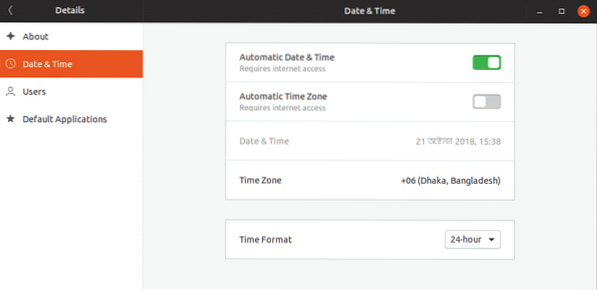
Klik op "Tijdzone".
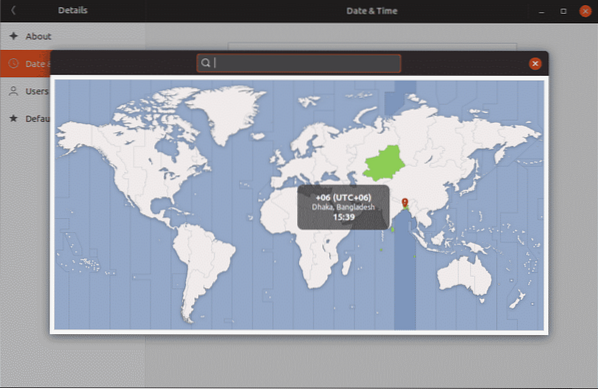
Wijzig naar de gewenste tijdzone en sluit vervolgens het venster.
Het wordt aanbevolen om uw systeem opnieuw op te starten om er zeker van te zijn dat al uw software in de bijgewerkte tijdzone werkt.
De tijdzone wijzigen met behulp van de opdrachten
Open een terminal en voer de volgende opdrachten uit: -
sudo -sdpkg-tzdata opnieuw configureren
Volg de stappen op het scherm om uw doeltijdzone te selecteren.
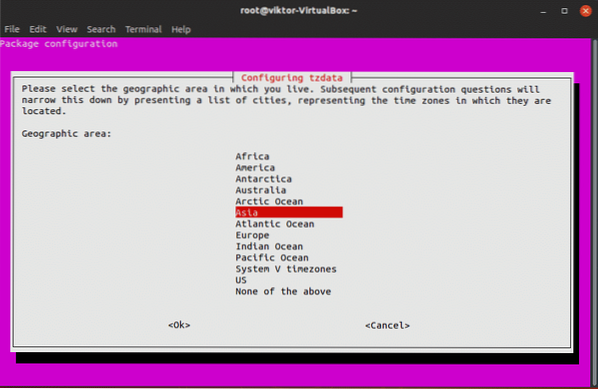
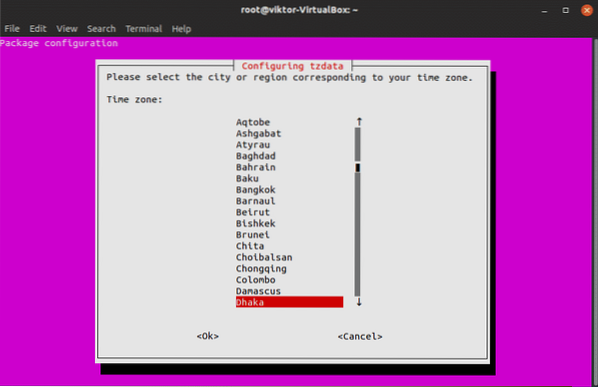
Zodra de wijziging van de tijdzone is voltooid, ziet u het volgende bevestigingsbericht: -
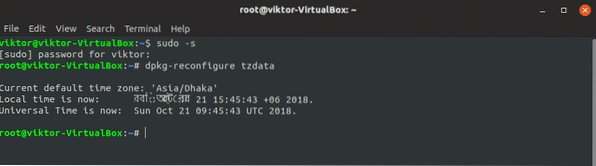
Genieten!
 Phenquestions
Phenquestions


